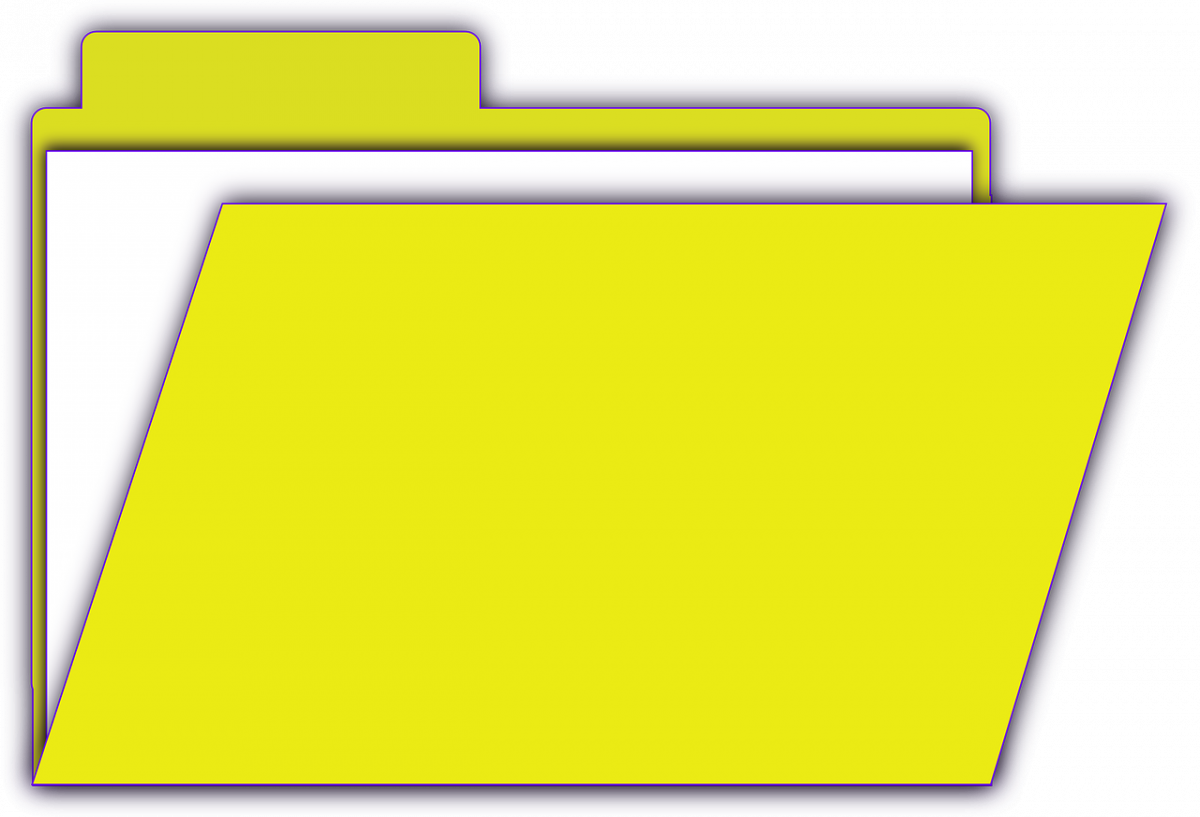
ಪಿಡಿಎಫ್ (ಪೋರ್ಟಬಲ್ ಡಾಕ್ಯುಮೆಂಟ್ ಫಾರ್ಮ್ಯಾಟ್) ಎನ್ನುವುದು ಫೈಲ್ ಫಾರ್ಮ್ಯಾಟ್ ಆಗಿದ್ದು ಅದು ಮುದ್ರಿತ ಡಾಕ್ಯುಮೆಂಟ್ನ ಎಲ್ಲಾ ಅಂಶಗಳನ್ನು ಎಲೆಕ್ಟ್ರಾನಿಕ್ ಇಮೇಜ್ ಆಗಿ ಸೆರೆಹಿಡಿದಿದೆ, ಅದನ್ನು ವೀಕ್ಷಿಸಬಹುದು, ಬ್ರೌಸ್ ಮಾಡಬಹುದು, ಮುದ್ರಿಸಬಹುದು ಅಥವಾ ಬೇರೆಯವರಿಗೆ ಫಾರ್ವರ್ಡ್ ಮಾಡಬಹುದು. ಅಡೋಬ್ ಅಕ್ರೋಬ್ಯಾಟ್, ಅಕ್ರೋಬ್ಯಾಟ್ ಕ್ಯಾಪ್ಚರ್ ಅಥವಾ ಅಂತಹುದೇ ಉತ್ಪನ್ನಗಳನ್ನು ಬಳಸಿಕೊಂಡು ಪಿಡಿಎಫ್ ಫೈಲ್ಗಳನ್ನು ರಚಿಸಲಾಗಿದೆ.
ಫೈಲ್ಗಳನ್ನು ವೀಕ್ಷಿಸಲು ಮತ್ತು ಬಳಸಲು, ನಿಮಗೆ ಉಚಿತ ಅಕ್ರೋಬ್ಯಾಟ್ ರೀಡರ್ ಅಗತ್ಯವಿದೆ, ಅದನ್ನು ನೀವು ಸುಲಭವಾಗಿ ಡೌನ್ಲೋಡ್ ಮಾಡಬಹುದು. ಒಮ್ಮೆ ನೀವು ರೀಡರ್ ಅನ್ನು ಡೌನ್ಲೋಡ್ ಮಾಡಿದ ನಂತರ, ನೀವು ಪಿಡಿಎಫ್ ಫೈಲ್ ಅನ್ನು ವೀಕ್ಷಿಸಲು ಬಯಸಿದಾಗ ಅದು ಸ್ವಯಂಚಾಲಿತವಾಗಿ ಪ್ರಾರಂಭವಾಗುತ್ತದೆ.
ಮೂಲ ಗ್ರಾಫಿಕ್ ನೋಟವನ್ನು ಆನ್ಲೈನ್ನಲ್ಲಿ ಸಂರಕ್ಷಿಸಲು ನೀವು ಬಯಸುವ ನಿಯತಕಾಲಿಕೆ ಲೇಖನಗಳು, ಉತ್ಪನ್ನ ಕರಪತ್ರಗಳು ಅಥವಾ ಫ್ಲೈಯರ್ಗಳಂತಹ ದಾಖಲೆಗಳಿಗೆ ಪಿಡಿಎಫ್ ಫೈಲ್ಗಳು ವಿಶೇಷವಾಗಿ ಉಪಯುಕ್ತವಾಗಿವೆ. ಪಿಡಿಎಫ್ ಫೈಲ್ ಒಂದು ಅಥವಾ ಹೆಚ್ಚಿನ ಪುಟ ಚಿತ್ರಗಳನ್ನು ಒಳಗೊಂಡಿದೆ, ಪ್ರತಿಯೊಂದನ್ನು ದೊಡ್ಡದಾಗಿಸಬಹುದು ಅಥವಾ ಕಡಿಮೆ ಮಾಡಬಹುದು. ನೀವು ಪುಟವನ್ನು ಮೇಲಕ್ಕೆ ಮತ್ತು ಕೆಳಕ್ಕೆ ಹೋಗಬಹುದು.
ಪಿಡಿಎಫ್ ಫೈಲ್ಗಳು: ಅವುಗಳ ಸಂಕೋಚನ ಹೇಗೆ
ಪಿಡಿಎಫ್ ಫೈಲ್ಗಳನ್ನು ರಚಿಸಲು ನಿಮಗೆ ಅನುಮತಿಸುವ ಅಕ್ರೋಬ್ಯಾಟ್ನ ಉತ್ಪನ್ನವು ಅತಿರೇಕದ ಬೆಲೆ ವ್ಯಾಪ್ತಿಯಲ್ಲಿ ಮಾರಾಟವಾಗುತ್ತದೆ. ಅಡೋಬ್ ಅಲ್ಲದ ಪರ್ಯಾಯವೆಂದರೆ ಯುಕೆ ಯಲ್ಲಿರುವ 5 ಡಿ ಯಿಂದ ನಿಕ್ನಾಕ್ ಎಂಬ ಉತ್ಪನ್ನ. (ಓದುಗರೇ ಉಚಿತ ಮತ್ತು ನಿಮ್ಮ ವೆಬ್ ಬ್ರೌಸರ್ನೊಂದಿಗೆ ಪ್ಲಗ್-ಇನ್ ಆಗಿ ಬಳಸಬಹುದು ಅಥವಾ ಸ್ವತಃ ಪ್ರಾರಂಭಿಸಬಹುದು). ಪಿಡಿಎಫ್ ಫೈಲ್ಗಳು ಅಪೇಕ್ಷಣೀಯವಾದ ಕೆಲವು ಸನ್ನಿವೇಶಗಳು:
ತಂಡದ ಸದಸ್ಯರು ದೂರದಿಂದಲೇ ಕೆಲಸ ಮಾಡುವ ಗ್ರಾಫಿಕ್ ವಿನ್ಯಾಸ ಅಭಿವೃದ್ಧಿ ಮತ್ತು ಆದ್ದರಿಂದ ವಿನ್ಯಾಸ ಕಲ್ಪನೆಗಳನ್ನು ಆನ್ಲೈನ್ನಲ್ಲಿ ಅನ್ವೇಷಿಸುವ ಅಗತ್ಯವಿದೆ
ಬಳಕೆದಾರರು ನೋಡುತ್ತಿರುವ ಮುದ್ರಿತ ಪುಸ್ತಕವನ್ನು ನೋಡಬೇಕಾದ ಸಹಾಯವಾಣಿ ಜನರು
ಯಾವುದೇ ಮುದ್ರಿತ ಡಾಕ್ಯುಮೆಂಟ್ನ ಆನ್ಲೈನ್ ವಿತರಣೆ, ಅದರಲ್ಲಿ ನೀವು ಅದರ ಮುದ್ರಿತ ನೋಟವನ್ನು ಕಾಪಾಡಿಕೊಳ್ಳಲು ಬಯಸುತ್ತೀರಿ
ಅಕ್ರೋಬ್ಯಾಟ್ ಪಿಡಿಎಫ್ ಫೈಲ್ಗಳು ಡಾಕ್ಯುಮೆಂಟ್ ಇಮೇಜ್ಗಳಿಗಿಂತ ಹೆಚ್ಚು. ನೀವು ನೋಡುವ ಎಲ್ಲಿಯಾದರೂ ಫೈಲ್ಗಳು ಟೈಪ್ಫೇಸ್ ಫಾಂಟ್ಗಳನ್ನು ಲಭ್ಯವಾಗುವಂತೆ ಅವುಗಳನ್ನು ಎಂಬೆಡ್ ಮಾಡಬಹುದು. ಫಾರ್ಮ್ಗಳನ್ನು ನಮೂದಿಸಲು ಮತ್ತು ಧ್ವನಿ ಮತ್ತು ಕ್ವಿಕ್ಟೈಮ್ ಅಥವಾ ಎವಿಐ ಚಲನಚಿತ್ರಗಳನ್ನು ಸಕ್ರಿಯಗೊಳಿಸಲು ಗುಂಡಿಗಳಂತಹ ಸಂವಾದಾತ್ಮಕ ಅಂಶಗಳನ್ನು ಸಹ ಅವರು ಸೇರಿಸಿಕೊಳ್ಳಬಹುದು. ಗ್ರಾಫಿಕ್ ಚಿತ್ರಗಳು ಮತ್ತು ಹೈಪರ್ಟೆಕ್ಸ್ಟ್ ಲಿಂಕ್ಗಳ ಮೊದಲು ಪಠ್ಯವನ್ನು ಪ್ರದರ್ಶಿಸುವ ಮೂಲಕ ಪಿಡಿಎಫ್ ಫೈಲ್ಗಳನ್ನು ವೆಬ್ಗೆ ಹೊಂದುವಂತೆ ಮಾಡಲಾಗುತ್ತದೆ.
ಪಿಡಿಎಫ್ ಫೈಲ್ ಅನ್ನು ನ್ಯಾಯಾಲಯದ ಕೇಸ್ ಮ್ಯಾನೇಜ್ಮೆಂಟ್ ಸಿಸ್ಟಮ್ ಅಂಗೀಕರಿಸಿದೆಯೆ ಎಂದು ಖಚಿತಪಡಿಸಿಕೊಳ್ಳಲು ಬಳಕೆದಾರರು ಆಗಾಗ್ಗೆ ಆಶ್ಚರ್ಯ ಪಡುತ್ತಾರೆ ಮತ್ತು ಆದ್ದರಿಂದ ವಿದ್ಯುನ್ಮಾನವಾಗಿ ಯಶಸ್ವಿಯಾಗಿ ಆರ್ಕೈವ್ ಮಾಡುತ್ತಾರೆ.
ನೀವು ಸ್ವೀಕರಿಸುವ ಫೈಲ್ಗಳನ್ನು ನಿರ್ವಹಿಸಲು ಬಳಸುವ ನಿರ್ವಹಣಾ ವ್ಯವಸ್ಥೆಯನ್ನು ಅವಲಂಬಿಸಿ ಫೈಲ್ ಗಾತ್ರದ ಬಗ್ಗೆ ಸಂಪೂರ್ಣ ಶ್ರೇಣಿಯ ನಿಯಮಗಳಿವೆ. ನಿಮ್ಮ ನ್ಯಾಯಾಲಯದಲ್ಲಿ ಸ್ಥಳೀಯ ನಿಯಮಗಳನ್ನು ಮುಂಚಿತವಾಗಿ ಪರಿಶೀಲಿಸುವುದು ಮುಖ್ಯ.
ಆದಾಗ್ಯೂ, ಸಾಮಾನ್ಯವಾಗಿ, ಪಿಡಿಎಫ್ಗಳು ನೂರಾರು ಮೆಗಾಬೈಟ್ಗಳ ಗಾತ್ರದಲ್ಲಿರಲು ಬಹಳ ಕಡಿಮೆ ಕಾರಣಗಳಿವೆ, ಅವುಗಳು ಹೆಚ್ಚಿನ ರೆಸಲ್ಯೂಶನ್ ಫೋಟೋಗಳಾಗಿ ಉಳಿಸಬೇಕಾದ ಪುರಾವೆಗಳನ್ನು ಹೊಂದಿಲ್ಲದಿದ್ದರೆ. ಕೆಲವು ಸರಳ ಹಂತಗಳನ್ನು ಅನುಸರಿಸುವ ಮೂಲಕ, ನೂರಾರು ಪುಟಗಳಿರುವ ದೊಡ್ಡ ಫೈಲ್ಗಳು ಸಹ 10MB ಮೀರಬಾರದು.
ನಿಮ್ಮ ಪಿಡಿಎಫ್ ಡಾಕ್ಯುಮೆಂಟ್ನ ಗಾತ್ರವನ್ನು ಹೇಗೆ ನಿರ್ಧರಿಸುವುದು
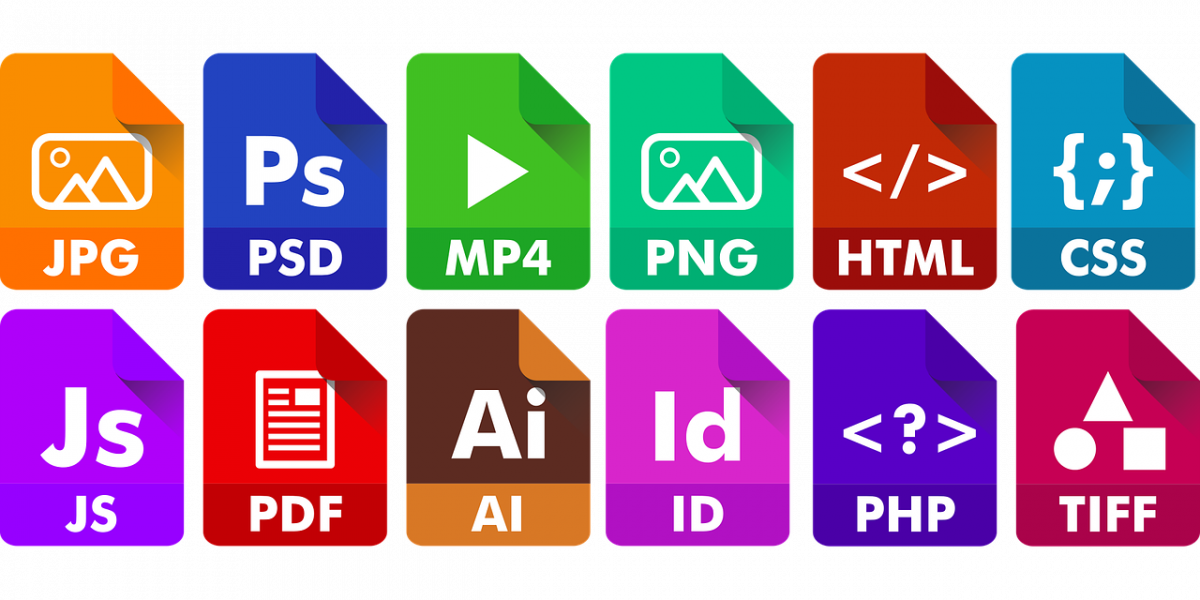
ನೀವು ಅಡೋಬ್ ಅಕ್ರೋಬ್ಯಾಟ್ ಅನ್ನು ಬಳಸಿದರೆ, ನಿಮ್ಮ ಪಿಡಿಎಫ್ ಗಾತ್ರವನ್ನು ಪರಿಶೀಲಿಸುವುದು ಸುಲಭ. ಫೈಲ್, ನಂತರ ಪ್ರಾಪರ್ಟೀಸ್ ಕ್ಲಿಕ್ ಮಾಡಿ. ನಿಮ್ಮ ಡಾಕ್ಯುಮೆಂಟ್ ಅದರ ಗಾತ್ರವನ್ನು ಒಳಗೊಂಡಂತೆ ನೀವು ಸಾಕಷ್ಟು ಮಾಹಿತಿಯನ್ನು ನೋಡುತ್ತೀರಿ.
ಪರ್ಯಾಯವಾಗಿ, ನೀವು ಡಾಕ್ಯುಮೆಂಟ್ ಹೊಂದಿರುವ ಫೋಲ್ಡರ್ಗೆ ನ್ಯಾವಿಗೇಟ್ ಮಾಡಬಹುದು, ಅದನ್ನು ಬಲ ಕ್ಲಿಕ್ ಮಾಡಿ ಮತ್ತು ಗುಣಲಕ್ಷಣಗಳನ್ನು ಕ್ಲಿಕ್ ಮಾಡಿ.
ದೊಡ್ಡ ಫೈಲ್ಗಳು ಲೋಡ್ ಆಗಲು ಹೆಚ್ಚು ಸಮಯ ತೆಗೆದುಕೊಳ್ಳುತ್ತದೆ, ವಿದ್ಯುನ್ಮಾನವಾಗಿ ಹಂಚಿಕೊಳ್ಳಲು ಕಷ್ಟವಾಗುತ್ತದೆ (ಉದಾಹರಣೆಗೆ, ಇಮೇಲ್ ಮೂಲಕ), ಮತ್ತು ನಿಮ್ಮ ಕಾನೂನು ಸಂಸ್ಥೆಯ ಫೈಲ್ ಸಂಗ್ರಹಣೆಯನ್ನು ಹೆಚ್ಚು ವೇಗವಾಗಿ ಬಳಸುತ್ತದೆ. ಅಲ್ಲದೆ, ನ್ಯಾಯಾಲಯಗಳು ದೊಡ್ಡ ಫೈಲ್ ಗಾತ್ರಗಳನ್ನು ಸ್ವೀಕರಿಸಿದರೂ, ಅವರು ಸಣ್ಣ, ಹೆಚ್ಚು ಆಪ್ಟಿಮೈಸ್ಡ್ ಫೈಲ್ಗಳನ್ನು ನಿರ್ವಹಿಸಲು ಬಯಸುತ್ತಾರೆ.
ಹಾಗಾದರೆ ನಿಮ್ಮ ಪಿಡಿಎಫ್ ದಾಖಲೆಗಳ ಗಾತ್ರವನ್ನು ಕಡಿಮೆ ಮಾಡುವ ಬಗ್ಗೆ ನೀವು ಹೇಗೆ ಹೋಗಬೇಕು? ಐದು ತ್ವರಿತ ಸಲಹೆಗಳು ಇಲ್ಲಿವೆ.
ಸಾಧ್ಯವಾದಾಗಲೆಲ್ಲಾ ಪಿಡಿಎಫ್ಗಳನ್ನು ಸ್ಕ್ಯಾನ್ ಮಾಡುವುದನ್ನು ತಪ್ಪಿಸಿ
ಪಿಡಿಎಫ್ಗಳನ್ನು ರಚಿಸಲು, ಅಥವಾ ಹಲವಾರು ಡಾಕ್ಯುಮೆಂಟ್ಗಳು ಮತ್ತು ಎಕ್ಸ್ಪೋಶರ್ಗಳನ್ನು ಒಂದೇ ಪಿಡಿಎಫ್ಗೆ ಸಂಯೋಜಿಸಲು, ನೀವು ಎಲ್ಲವನ್ನೂ ಮುದ್ರಿಸಬೇಕು ಮತ್ತು ಅದನ್ನು ಒಟ್ಟಿಗೆ ಸ್ಕ್ಯಾನ್ ಮಾಡಬೇಕು ಎಂಬುದು ಸಾಮಾನ್ಯ ತಪ್ಪು ಕಲ್ಪನೆ. ವಿದ್ಯುನ್ಮಾನವಾಗಿ ಪರಿವರ್ತಿಸಲಾದ ಫೈಲ್ಗಳು ಸಾಮಾನ್ಯವಾಗಿ ಸ್ಕ್ಯಾನ್ ಮಾಡಿದ ಫೈಲ್ಗಳಿಗಿಂತ ಗಾತ್ರದಲ್ಲಿ ಚಿಕ್ಕದಾಗಿರುತ್ತವೆ.
ಕಾಗದದಲ್ಲಿ ಮಾತ್ರ ಇರುವ ದಾಖಲೆಗಳನ್ನು ಮಾತ್ರ ಸ್ಕ್ಯಾನ್ ಮಾಡಬೇಕಾಗುತ್ತದೆ; ಎಲ್ಲಾ ಇತರ ದಾಖಲೆಗಳನ್ನು ಪಿಡಿಎಫ್ ಆಗಿ ಉಳಿಸುವ ಮೂಲಕ ಮೂಲ ಫೈಲ್ನಿಂದ ವಿದ್ಯುನ್ಮಾನವಾಗಿ ಪರಿವರ್ತಿಸಬಹುದು. ಇದಲ್ಲದೆ, ಅಡೋಬ್ ಅಕ್ರೋಬ್ಯಾಟ್ನಂತಹ ಸಾಫ್ಟ್ವೇರ್ ಬಳಸಿ ವೈಯಕ್ತಿಕ ದಾಖಲೆಗಳನ್ನು ಪಿಡಿಎಫ್ಗಳಾಗಿ ತ್ವರಿತವಾಗಿ ಸಂಯೋಜಿಸಬಹುದು, ಅವುಗಳನ್ನು ಸಂಯೋಜಿಸಲು ದಾಖಲೆಗಳನ್ನು ಮುದ್ರಿಸುವ ಅಗತ್ಯವನ್ನು ತಪ್ಪಿಸಬಹುದು.
"ಸಣ್ಣ ಪಿಡಿಎಫ್" ಎಂದು ಉಳಿಸಿ
ನಿಮ್ಮ ಫೈಲ್ ಅನ್ನು ವಿದ್ಯುನ್ಮಾನವಾಗಿ ರಚಿಸಿದ ನಂತರ ಇನ್ನೂ ದೊಡ್ಡದಾಗಿದ್ದರೆ, ಅದನ್ನು ಸ್ಕ್ಯಾನ್ ಮಾಡುವ ಬದಲು, ನೀವು ಇನ್ನೂ ಕೆಲವು ಹಂತಗಳನ್ನು ತೆಗೆದುಕೊಳ್ಳಬಹುದು. ನಿಮ್ಮ ಫೈಲ್ ಅನ್ನು ಕಡಿಮೆ ಗಾತ್ರದ ಪಿಡಿಎಫ್ ಆಗಿ ಮರು-ಉಳಿಸುವುದು ಸರಳವಾಗಿದೆ.
ಅಡೋಬ್ ಅಕ್ರೋಬ್ಯಾಟ್ನ ಇತ್ತೀಚಿನ ಆವೃತ್ತಿಯಲ್ಲಿ, ನೀವು ಮತ್ತೆ ಉಳಿಸಲು ಬಯಸುವ ಪಿಡಿಎಫ್ ಅನ್ನು ಸಣ್ಣ ಫೈಲ್ ಆಗಿ ತೆರೆಯಿರಿ, ಫೈಲ್ ಆಯ್ಕೆಮಾಡಿ, ಇತರರಂತೆ ಉಳಿಸಿ, ತದನಂತರ ಸಣ್ಣ ಪಿಡಿಎಫ್. ನಿಮಗೆ ಅಗತ್ಯವಿರುವ ಆವೃತ್ತಿಯ ಹೊಂದಾಣಿಕೆಯನ್ನು ಆಯ್ಕೆ ಮಾಡಲು ನಿಮ್ಮನ್ನು ಕೇಳಲಾಗುತ್ತದೆ ಮತ್ತು ನಂತರ ಉಳಿಸಲು ನೀವು ಸರಿ ಕ್ಲಿಕ್ ಮಾಡಬಹುದು. ಆ ಆವೃತ್ತಿಯನ್ನು ಇನ್ನೂ ವ್ಯಾಪಕವಾಗಿ ಬಳಸಲಾಗುತ್ತಿರುವುದರಿಂದ ಅದರ ಹೊಂದಾಣಿಕೆಯನ್ನು ಕನಿಷ್ಠ ಅಕ್ರೋಬ್ಯಾಟ್ ಎಕ್ಸ್ನೊಂದಿಗೆ ಕಾನ್ಫಿಗರ್ ಮಾಡಲು ನಾವು ಶಿಫಾರಸು ಮಾಡುತ್ತೇವೆ.
ಅಡೋಬ್ ಅಕ್ರೋಬ್ಯಾಟ್ ಪಿಡಿಎಫ್ ಆಪ್ಟಿಮೈಜರ್ ಬಳಸಿ
ನಿಮ್ಮ ಡಾಕ್ಯುಮೆಂಟ್ನಲ್ಲಿ ಯಾವ ಅಂಶಗಳನ್ನು ಡೌನ್ಗ್ರೇಡ್ ಮಾಡಲಾಗಿದೆ ಅಥವಾ ತೆಗೆದುಹಾಕಲಾಗುತ್ತದೆ ಎಂಬುದರ ಕುರಿತು ಕೆಲವೊಮ್ಮೆ ನೀವು ಹೆಚ್ಚಿನ ನಿಯಂತ್ರಣವನ್ನು ಹೊಂದಲು ಬಯಸುತ್ತೀರಿ. ಈ ಸಂದರ್ಭಗಳಲ್ಲಿ, ನೀವು ಪಿಡಿಎಫ್ ಆಪ್ಟಿಮೈಸೇಶನ್ ಉಪಕರಣವನ್ನು ಆರಿಸಬೇಕು.
ಫೈಲ್ ಅನ್ನು ಆಪ್ಟಿಮೈಜ್ ಮಾಡುವ ಮೊದಲು, ಫೈಲ್ನ ಬಾಹ್ಯಾಕಾಶ ಬಳಕೆಯನ್ನು ಆಡಿಟ್ ಮಾಡುವುದು ಒಳ್ಳೆಯದು: ಫಾಂಟ್ಗಳು, ಇಮೇಜ್ಗಳು ಮುಂತಾದ ಯಾವ ಅಂಶಗಳು ಹೆಚ್ಚು ಡೇಟಾವನ್ನು ಬಳಸುತ್ತಿವೆ ಎಂಬುದನ್ನು ಪರಿಶೀಲಿಸಿ. ಇದರ ಫಲಿತಾಂಶಗಳು ಫೈಲ್ ಗಾತ್ರವನ್ನು ಕಡಿಮೆ ಮಾಡುವುದು ಎಲ್ಲಿ ಉತ್ತಮ ಎಂಬ ವಿಚಾರಗಳನ್ನು ನಿಮಗೆ ನೀಡುತ್ತದೆ.
ಆಪ್ಟಿಮೈಸೇಶನ್ ಪ್ರಾರಂಭಿಸಲು, ಅಕ್ರೋಬ್ಯಾಟ್ನಲ್ಲಿ ನಿಮ್ಮ ಪಿಡಿಎಫ್ ತೆರೆಯಿರಿ, ಫೈಲ್ ಕ್ಲಿಕ್ ಮಾಡಿ, ಇತರರಂತೆ ಉಳಿಸಿ, ತದನಂತರ ಆಪ್ಟಿಮೈಸ್ಡ್ ಪಿಡಿಎಫ್ ಕ್ಲಿಕ್ ಮಾಡಿ. ಗೋಚರಿಸುವ ಸಂವಾದ ಪೆಟ್ಟಿಗೆಯಲ್ಲಿ, ಮೇಲಿನ ಬಲ ಮೂಲೆಯಲ್ಲಿರುವ ಆಡಿಟ್ ಸ್ಪೇಸ್ ಬಳಕೆ ಕ್ಲಿಕ್ ಮಾಡಿ.
ಪದದಲ್ಲಿ ಉಳಿಸುವಾಗ ಗಾತ್ರವನ್ನು ಕಡಿಮೆ ಮಾಡಿ
ಪದದಲ್ಲಿ, ಡಾಕ್ಯುಮೆಂಟ್ ಅನ್ನು ಪಿಡಿಎಫ್ ಆಗಿ ಪರಿವರ್ತಿಸಲು, ನೀವು ಸೇವ್ ಆಸ್ ಆಯ್ಕೆಯನ್ನು ಬಳಸುತ್ತೀರಿ. ಈ ಆಯ್ಕೆಯು ಸಾಮಾನ್ಯವಾಗಿ ಡಾಕ್ಯುಮೆಂಟ್ನಲ್ಲಿನ ಚಿತ್ರಗಳ ಸಂಖ್ಯೆಯನ್ನು ಅವಲಂಬಿಸಿ ಸಾಕಷ್ಟು ಸಣ್ಣ ಫೈಲ್ ಅನ್ನು ಉತ್ಪಾದಿಸುತ್ತದೆ. ಆದಾಗ್ಯೂ, ನಿಮ್ಮ ಪಿಡಿಎಫ್ ಅನ್ನು ವರ್ಡ್ ಆಗಿ ಪರಿವರ್ತಿಸಲಾಗಿದೆ ಎಂದು ನೀವು ಕಂಡುಕೊಂಡರೆ, ವರ್ಡ್ನಲ್ಲಿ ಮತ್ತೊಂದು ಆಯ್ಕೆ ಇದೆ, ಅದು ಗಮನಾರ್ಹವಾಗಿ ಸಣ್ಣ ಫೈಲ್ ಅನ್ನು ಉತ್ಪಾದಿಸುತ್ತದೆ. ಅದನ್ನು ಹೇಗೆ ಬಳಸುವುದು ಎಂಬುದು ಇಲ್ಲಿದೆ:
ಪಿಡಿಎಫ್ ಆಗಿ ಪರಿವರ್ತಿಸಲು ವರ್ಡ್ ಡಾಕ್ಯುಮೆಂಟ್ ತೆರೆಯಿರಿ. ಫೈಲ್ ಬಟನ್ ಕ್ಲಿಕ್ ಮಾಡಿ ಮತ್ತು ನಂತರ ಉಳಿಸಿ. ಸೇವ್ ಆಸ್ ಟೈಪ್ ಮೆನುವಿನಲ್ಲಿ, ಪಿಡಿಎಫ್ ಆಯ್ಕೆಮಾಡಿ ಮತ್ತು ನಿಮ್ಮ ಆದ್ಯತೆಯ ಫೈಲ್ ಹೆಸರನ್ನು ನಮೂದಿಸಿ. ಹೆಚ್ಚುವರಿ ಹಂತ ಇಲ್ಲಿದೆ: ಸಂವಾದದ ಕೆಳಭಾಗದಲ್ಲಿ ಆಪ್ಟಿಮೈಜ್ ಮಾಡಿ ಎಂದು ಹೇಳುವ ಸ್ಥಳದಲ್ಲಿ, ಕನಿಷ್ಠ ಗಾತ್ರವನ್ನು ಆಯ್ಕೆ ಮಾಡಿ (ಆನ್ಲೈನ್ ಪೋಸ್ಟಿಂಗ್).
ಪಿಡಿಎಫ್ ಮುದ್ರಣ ಸಾಧನವನ್ನು ಬಳಸಿ
ಇತರ ಪಿಡಿಎಫ್ ಪರಿಕರಗಳು (ಅಡೋಬ್ನಿಂದ ಅಲ್ಲ) ಸಾಮಾನ್ಯವಾಗಿ ನಿಮ್ಮ ಪಿಡಿಎಫ್ನ ಗಾತ್ರವನ್ನು ಕಡಿಮೆ ಮಾಡುವ ವೈಶಿಷ್ಟ್ಯಗಳನ್ನು ಒಳಗೊಂಡಿರುತ್ತವೆ. ಆದಾಗ್ಯೂ, ನೀವು ಉಚಿತ ಆಯ್ಕೆಯನ್ನು ಹುಡುಕುತ್ತಿದ್ದರೆ, ಕೆಲವು ಲಭ್ಯವಿದೆ. ಪ್ರಸ್ತುತ ಹೆಚ್ಚು ಡೌನ್ಲೋಡ್ ಮಾಡಲಾದ ಉಚಿತ ಪಿಡಿಎಫ್ ಸೃಷ್ಟಿಕರ್ತ (ಡೌನ್ಲೋಡ್.ಕಾಮ್ ಪ್ರಕಾರ) ಪ್ರಿಮೊಪಿಡಿಎಫ್.
ನೀವು ಪ್ರಿಮೊಪಿಡಿಎಫ್ ಅನ್ನು ಸ್ಥಾಪಿಸಿದ ನಂತರ, ನೀವು ಸಂಕುಚಿತಗೊಳಿಸಲು ಬಯಸುವ ಪಿಡಿಎಫ್ ಅನ್ನು ತೆರೆಯಿರಿ (ಉದಾಹರಣೆಗೆ ಅಕ್ರೋಬ್ಯಾಟ್ ರೀಡರ್ ಅಥವಾ ವೆಬ್ ಬ್ರೌಸರ್ನಲ್ಲಿ), ಮುದ್ರಣ ಸಂವಾದವನ್ನು ತೆರೆಯಲು Ctrl + P ಒತ್ತಿ, ಲಭ್ಯವಿರುವ ಮುದ್ರಕಗಳ ಪಟ್ಟಿಯಿಂದ ಪ್ರಿಮೊಪಿಡಿಎಫ್ ಆಯ್ಕೆಮಾಡಿ, ತದನಂತರ ಕ್ಲಿಕ್ ಮಾಡಿ ಪಿಡಿಎಫ್ ರಚಿಸಿ.
ಅಡೋಬ್ ಅಕ್ರೋಬ್ಯಾಟ್ನಲ್ಲಿ ಕಡಿಮೆ ಗಾತ್ರದ ಪಿಡಿಎಫ್ ಆಗಿ ಉಳಿಸುವಂತೆಯೇ ಈ ವಿಧಾನವು ಚಿತ್ರದ ಗುಣಮಟ್ಟ ಮತ್ತು ರೆಸಲ್ಯೂಶನ್ ಅನ್ನು ಕಡಿಮೆ ಮಾಡುತ್ತದೆ ಎಂಬುದನ್ನು ಗಮನಿಸಿ.
ನಿಮ್ಮ ಮ್ಯಾಕ್ ಕಂಪ್ಯೂಟರ್ನಲ್ಲಿ ಜಾಗವನ್ನು ಉಳಿಸಲು ಬಂದಾಗ, ನೀವು ಅನೇಕ ಕಾರ್ಯಗಳನ್ನು ಮಾಡಬಹುದು: ಅನುಪಯುಕ್ತವನ್ನು ಖಾಲಿ ಮಾಡಿ, ಅಪ್ಲಿಕೇಶನ್ ಸ್ಥಾಪಕಗಳನ್ನು ತೆಗೆದುಹಾಕಿ, ನಕಲಿ ಫೈಲ್ಗಳನ್ನು ತೊಡೆದುಹಾಕಲು ಮತ್ತು ಇನ್ನಷ್ಟು.
ಪಿಡಿಎಫ್ ಡಾಕ್ಯುಮೆಂಟ್ಗಳ ಫೈಲ್ ಗಾತ್ರವನ್ನು ಹೆಚ್ಚು ಕಾಂಪ್ಯಾಕ್ಟ್ ಮಾಡಲು ಮತ್ತು ನಿಮ್ಮ ಮ್ಯಾಕ್ನಲ್ಲಿ ಕಡಿಮೆ ಜಾಗವನ್ನು ತೆಗೆದುಕೊಳ್ಳಲು ನೀವು ಅವುಗಳನ್ನು ಕಡಿಮೆ ಮಾಡಬಹುದು.
ಆದಾಗ್ಯೂ, ಹಾಗೆ ಮಾಡುವುದರಿಂದ ಮೂಲ ಪಿಡಿಎಫ್ನ ಗುಣಮಟ್ಟವೂ ಕಡಿಮೆಯಾಗಬಹುದು ಎಂಬುದನ್ನು ಗಮನಿಸುವುದು ಮುಖ್ಯ.
ಪ್ರಸ್ತುತಿ ಅಥವಾ ಕೆಲಸದ ನಿಯೋಜನೆಗಾಗಿ ನಿಮಗೆ ಉತ್ತಮ-ಗುಣಮಟ್ಟದ ಪಿಡಿಎಫ್ ಅಗತ್ಯವಿದ್ದರೆ, ಜಾಗವನ್ನು ಉಳಿಸಲು ನೀವು ಇನ್ನೊಂದು ವಿಧಾನವನ್ನು ಬಳಸಲು ಬಯಸಬಹುದು, ಉದಾಹರಣೆಗೆ ಅದನ್ನು ಕ್ಲೌಡ್-ಆಧಾರಿತ ಬ್ಯಾಕಪ್ ಸಿಸ್ಟಮ್ ಅಥವಾ ಬಾಹ್ಯ ಹಾರ್ಡ್ ಡ್ರೈವ್ನಲ್ಲಿ ಉಳಿಸಿ.
ಡಿಎಫ್ ಕಂಪ್ರೆಷನ್ ಫೈಲ್ಗಳನ್ನು ಹಂಚಿಕೆ, ಸಂಗ್ರಹಣೆ ಮತ್ತು ಮೋಡಕ್ಕೆ ವರ್ಗಾಯಿಸುವ ವೆಚ್ಚವನ್ನು ಕಡಿಮೆ ಮಾಡಲು ಸಹಾಯ ಮಾಡುತ್ತದೆ. ಇದು ಪಿಡಿಎಫ್ ಅನ್ನು ಅಪ್ಲೋಡ್ ಮಾಡುವುದು, ಡೌನ್ಲೋಡ್ ಮಾಡುವುದು, ಮುದ್ರಿಸುವುದು ಅಥವಾ ಲಗತ್ತಿಸುವ ಪ್ರಕ್ರಿಯೆಯನ್ನು ವೇಗಗೊಳಿಸುತ್ತದೆ, ಏಕೆಂದರೆ ಗಾತ್ರವು ಚಿಕ್ಕದಾಗಿದ್ದರಿಂದ ಅದನ್ನು ವೇಗವಾಗಿ ವಿತರಿಸಲಾಗುತ್ತದೆ.
ಹಾಗಾದರೆ ಪಿಡಿಎಫ್ ಕಂಪ್ರೆಷನ್ ನೀಡುವ ಎಲ್ಲಾ ಪ್ರಯೋಜನಗಳ ಲಾಭ ಪಡೆಯಲು ಉತ್ತಮ ಮಾರ್ಗ ಯಾವುದು? ಕೆಳಗಿನ ನಮ್ಮ ಪ್ರಶ್ನೆಗಳಿಗೆ ಉತ್ತರಿಸುವ ಮೂಲಕ ಏಂಜೆಲಾ ಒ'ಡೊನೆಲ್ ಅದನ್ನು ವಿವರಿಸುತ್ತಾರೆ.
ಪಿಡಿಎಫ್ ಸಂಕೋಚನ ಎಂದರೇನು ಎಂದು ನೀವು ಸಂಕ್ಷಿಪ್ತವಾಗಿ ವಿವರಿಸಬಹುದೇ?

ಪಿಡಿಎಫ್ ಕಂಪ್ರೆಷನ್ ಪಿಡಿಎಫ್ ಫೈಲ್ನಲ್ಲಿ ಡೇಟಾವನ್ನು ಮರುಸಂಘಟಿಸುತ್ತದೆ, ಅದನ್ನು ಹೆಚ್ಚು ಪರಿಣಾಮಕಾರಿಯಾಗಿ ಸಂಗ್ರಹಿಸುತ್ತದೆ ಇದರಿಂದ ಪ್ರಕ್ರಿಯೆಯಲ್ಲಿ ಪ್ರಮುಖ ವಿವರಗಳನ್ನು ಕಳೆದುಕೊಳ್ಳದೆ ಅದರ ಗಾತ್ರವನ್ನು ಕಡಿಮೆ ಮಾಡಬಹುದು. ಡೇಟಾವನ್ನು ಮರುಹೊಂದಿಸುವುದರಿಂದ ಫೈಲ್ ಗಾತ್ರವನ್ನು ಕಡಿಮೆ ಮಾಡಲು ಚಿತ್ರಗಳನ್ನು ಮರುಗಾತ್ರಗೊಳಿಸಲಾಗುತ್ತದೆ ಮತ್ತು / ಅಥವಾ ಮರು ಫಾರ್ಮ್ಯಾಟ್ ಮಾಡಲಾಗುತ್ತದೆ.
ಸಂಕೋಚನದ ಅಗತ್ಯವಿರುವ ನನ್ನ ಫೈಲ್ಗಳು ಪಿಡಿಎಫ್ ಆಗದಿದ್ದರೆ ಏನು? ಈ ಸಂದರ್ಭದಲ್ಲಿ ಯಾಂತ್ರೀಕೃತಗೊಂಡವು ಸೂಕ್ತವಾಗಿ ಬರುತ್ತದೆ, ಏಕೆಂದರೆ ಕೈಯಾರೆ ನೂರಾರು, ಸಾವಿರಾರು ಅಥವಾ ಲಕ್ಷಾಂತರ ದಾಖಲೆಗಳನ್ನು ಪಿಡಿಎಫ್ಗೆ ಪರಿವರ್ತಿಸುವುದು ಭಯಾನಕ ಕಾರ್ಯವಾಗಿದೆ.
ನಿರ್ವಾಹಕರು ಪ್ರಮುಖ ಡಾಕ್ಯುಮೆಂಟ್ ಮ್ಯಾನೇಜ್ಮೆಂಟ್ ಸಿಸ್ಟಮ್ಸ್ (ಡಿಎಂಎಸ್), ಡ್ರಾಪ್ಬಾಕ್ಸ್, ಶೇರ್ಪಾಯಿಂಟ್, ಅಥವಾ ವಿಂಡೋಸ್ ನೆಟ್ವರ್ಕ್ನಲ್ಲಿನ ಒಂದೇ ಫೋಲ್ಡರ್ನಂತಹ ಡಾಕ್ಯುಮೆಂಟ್ ರೆಪೊಸಿಟರಿಗೆ ಸ್ವಯಂಚಾಲಿತ ಪರಿವರ್ತನೆ ಸೇವೆಯನ್ನು ನಿರ್ದೇಶಿಸಬಹುದು ಮತ್ತು ಹಿನ್ನೆಲೆಯಲ್ಲಿ ಮೌನವಾಗಿ ಡಾಕ್ಯುಮೆಂಟ್ಗಳನ್ನು ಪಿಡಿಎಫ್ಗೆ ಪರಿವರ್ತಿಸಬಹುದು.
ಸಂಕೋಚನ ಪ್ರಕ್ರಿಯೆಯಲ್ಲಿ ಯಾಂತ್ರೀಕೃತಗೊಂಡವು ಹೇಗೆ ಕಾರ್ಯನಿರ್ವಹಿಸುತ್ತದೆ?
ಫೈಲ್ಗಳಿಗೆ ಸಂಕೋಚನವನ್ನು ಒಂದೊಂದಾಗಿ ಅನ್ವಯಿಸುವ ಬದಲು, ಸ್ವಯಂಚಾಲಿತ ಸಂಕೋಚನ ಸೇವೆಯು ನಿಮ್ಮ ಭಂಡಾರದಲ್ಲಿ ಹೆಚ್ಚಿನ ಪ್ರಮಾಣದ ಫೈಲ್ಗಳನ್ನು ನಿರಂತರವಾಗಿ ಪ್ರಕ್ರಿಯೆಗೊಳಿಸಬಹುದು. ಈ ರೀತಿಯಾಗಿ, ಎಲ್ಲಾ ಸೆಟಪ್ ಕೆಲಸಗಳನ್ನು ಆರಂಭಿಕ ಸೆಟಪ್ ನಂತರ ಬಳಕೆದಾರರು ತೊಡಗಿಸಿಕೊಳ್ಳುವ ಅಗತ್ಯವಿಲ್ಲದೆ ಹಿನ್ನೆಲೆಯಲ್ಲಿ ಮೌನವಾಗಿ ಮಾಡಲಾಗುತ್ತದೆ.
ಈ ರೀತಿಯ ಸ್ವಯಂಚಾಲಿತ ಸಂಕೋಚನವು ನಿಮ್ಮ ಡಾಕ್ಯುಮೆಂಟ್ ಭಂಡಾರದಲ್ಲಿ ಹೇಗೆ ಕೊನೆಗೊಂಡಿತು ಎಂಬುದರ ಹೊರತಾಗಿಯೂ, ಎಲ್ಲಾ ದಾಖಲೆಗಳನ್ನು ಒಳಗೊಂಡಿರುವ ಪ್ರಬಲ ಸೇವೆಯಾಗಿದೆ.
ಸ್ವಯಂಚಾಲಿತ ಸಂಕೋಚನ ಹೇಗಿರುತ್ತದೆ ಎಂದು ನೋಡಲು ನಿಮಗೆ ಕುತೂಹಲವಿದೆಯೇ? ಈ ಸೂಕ್ತ ಇನ್ಫೋಗ್ರಾಫಿಕ್ ಸ್ವಯಂಚಾಲಿತ ಒಸಿಆರ್ ಸಂಸ್ಕರಣಾ ಸೇವೆಯೊಂದಿಗೆ ಹೇಗೆ ಕಾರ್ಯನಿರ್ವಹಿಸುತ್ತದೆ ಎಂಬುದರ ಒಂದು ಅವಲೋಕನವನ್ನು ಒದಗಿಸುತ್ತದೆ.
ಪಿಡಿಎಫ್ ಫೈಲ್ಗಳನ್ನು ಸೂಕ್ತ ಗಾತ್ರಗಳಿಗೆ ಇಳಿಸುವುದು, ನಿಮಗೆ ನಾಲ್ಕು ವಿಭಿನ್ನ ಗಾತ್ರದ ಆಯ್ಕೆಗಳನ್ನು ನೀಡುತ್ತದೆ.
ಬೇಟ್ಸ್ ಸಂಖ್ಯೆ, ಸೂಚಿಕೆ, ವಾಟರ್ಮಾರ್ಕ್ ಇತ್ಯಾದಿಗಳ ಮೂಲಕ ಪಿಡಿಎಫ್ಗಳ ಸಂಘಟನೆ. ಪಿಡಿಎಫ್ ಎಲಿಮೆಂಟ್ ಪ್ರೊ ಬಳಸುವಾಗ ಇದು ಸಾಧ್ಯ.
ಏಕಕಾಲದಲ್ಲಿ ಅನೇಕ ಪಿಡಿಎಫ್ಗಳನ್ನು ಸಂಕುಚಿತಗೊಳಿಸುವುದು, ಸಂಪಾದಿಸುವುದು, ಸಂಘಟಿಸುವುದು ಮತ್ತು ಹಂಚಿಕೊಳ್ಳುವುದು ಅಗತ್ಯವಿದ್ದಾಗ ಬ್ಯಾಚ್ ಸಂಸ್ಕರಣಾ ಆಯ್ಕೆಯು ಜೀವನವನ್ನು ಸುಲಭಗೊಳಿಸುತ್ತದೆ.
ಸ್ಕ್ಯಾನ್ ಮಾಡಿದ ಪಿಡಿಎಫ್ಗಳನ್ನು ಒಸಿಆರ್ ತಂತ್ರಜ್ಞಾನವನ್ನು ಬಳಸಿಕೊಂಡು ಸಂಪಾದಿಸಬಹುದಾದ ಸ್ವರೂಪಗಳಾಗಿ ಪರಿವರ್ತಿಸಬಹುದು.
ಪಿಡಿಎಫ್ ಫಾರ್ಮ್ಗಳನ್ನು ಭರ್ತಿ ಮಾಡುವುದರಿಂದ, ನಿಮ್ಮ ಫೈಲ್ಗಳನ್ನು ಭದ್ರಪಡಿಸುವವರೆಗೆ ಡೇಟಾವನ್ನು ಹೊರತೆಗೆಯುವವರೆಗೆ, ವಿಂಡೋಸ್ಗಾಗಿ ಐಸ್ಕಿ ಸಾಫ್ಟ್ ಪಿಡಿಎಫ್ ಎಲಿಮೆಂಟ್ ಪ್ರೊ ಸಹಾಯದಿಂದ ಎಲ್ಲವೂ ಸಾಧ್ಯ.
ವಿಧಾನ 2. ಮೈಕ್ರೋಸಾಫ್ಟ್ ವರ್ಡ್ ಬಳಸಿ ಪಿಡಿಎಫ್ ಅನ್ನು ಚಿಕ್ಕದಾಗಿಸಿ
ಎಂಎಸ್ ಆಫೀಸ್ ದೀರ್ಘಕಾಲದವರೆಗೆ ವಿಂಡೋಸ್ನ ಅತ್ಯುತ್ತಮ ಪಿಸಿ ಸೂಟ್ ಎಂದು ತಿಳಿದುಬಂದಿದೆ, ಆದರೆ ನಮ್ಮಲ್ಲಿ ಹೆಚ್ಚಿನವರಿಗೆ ತಿಳಿದಿಲ್ಲವೆಂದರೆ ಎಂಎಸ್ ಆಫೀಸ್ 2013 ಬಿಡುಗಡೆಯೊಂದಿಗೆ, ನಾವು ಯಾವುದೇ ತೊಂದರೆಯಿಲ್ಲದೆ ಪಿಡಿಎಫ್ ಫೈಲ್ಗಳನ್ನು ಸಹ ರಚಿಸಬಹುದು ಮತ್ತು ಸಂಪಾದಿಸಬಹುದು. ಇದು ಮೈಕ್ರೋಸಾಫ್ಟ್ನಿಂದ ಒಂದು ದೊಡ್ಡ ಅಧಿಕವಾಗಿದೆ ಮತ್ತು ಹಂಚಿಕೆ, ಸಂಗ್ರಹಣೆ ಮುಂತಾದ ವಿವಿಧ ಉದ್ದೇಶಗಳಿಗಾಗಿ ತಮ್ಮ ಪಿಡಿಎಫ್ ಫೈಲ್ಗಳನ್ನು ಸೂಕ್ತ ಗಾತ್ರಗಳಿಗೆ ಕುಗ್ಗಿಸಲು ಬಯಸುವ ಬಳಕೆದಾರರಿಗೆ ಇದು ಸಹಾಯಕವಾಗಿರುತ್ತದೆ.
ಹಂತ 1. ಎಂಎಸ್ ವರ್ಡ್ 2013 ಅನ್ನು ಬಳಸುವಾಗ, ನೀವು ಮಾಡಬೇಕಾಗಿರುವುದು ನಿಮ್ಮ ವರ್ಡ್ ಫೈಲ್ ಅನ್ನು ಪಿಡಿಎಫ್ ಆಗಿ ಉಳಿಸಿ. "ಹೀಗೆ ಉಳಿಸು" ವಿಂಡೋದಲ್ಲಿ ("ಫೈಲ್"> "ಹೀಗೆ ಉಳಿಸು"), format ಟ್ಪುಟ್ ಸ್ವರೂಪಗಳನ್ನು ಹೊಂದಿರುವ ಡ್ರಾಪ್-ಡೌನ್ ಪಟ್ಟಿಯಿಂದ ಪಿಡಿಎಫ್ ಆಯ್ಕೆಮಾಡಿ ಮತ್ತು ಕೆಳಗಿನ ಆಯ್ಕೆಗಳಿಂದ "ಕನಿಷ್ಠ ಗಾತ್ರ" ಅನ್ನು ಆರಿಸಿ. ಇದು ಹೊಸ ವೈಶಿಷ್ಟ್ಯವಾಗಿದೆ ಮತ್ತು ವರ್ಡ್ ಡಾಕ್ಯುಮೆಂಟ್ ಅನ್ನು ಪಿಡಿಎಫ್ ಫೈಲ್ ಆಗಿ ಅತ್ಯಂತ ಸೂಕ್ತ ಗಾತ್ರದಲ್ಲಿ ಉಳಿಸುತ್ತದೆ.
ನಿವಾರಣೆ
ಪಿಡಿಎಫ್ ಫೈಲ್ನೊಂದಿಗೆ ವ್ಯವಹರಿಸುವಾಗ ದೊಡ್ಡ ಕಿರಿಕಿರಿ ಎಂದರೆ ದೊಡ್ಡ ಫೈಲ್ ಗಾತ್ರ. ದೊಡ್ಡ ಪಿಡಿಎಫ್ ಫೈಲ್ನಿಂದ ನಿಮ್ಮ box ಟ್ಬಾಕ್ಸ್ನಲ್ಲಿ ಸಿಲುಕಿರುವ ಇಮೇಲ್ಗಿಂತ ಕೆಟ್ಟದ್ದೇನೂ ಇಲ್ಲ, ಖಂಡಿತವಾಗಿಯೂ ಅದು ವೆಬ್ನಿಂದ ನಿಧಾನವಾದ ಪಿಡಿಎಫ್ ಡೌನ್ಲೋಡ್ ಆಗಿದೆ.
ನಿಮ್ಮ ಪಿಡಿಎಫ್ ಡಾಕ್ಯುಮೆಂಟ್ನ ಗಾತ್ರವನ್ನು ನೀವು ಹೇಗೆ ಕಡಿಮೆ ಮಾಡಬಹುದು? ಇದು ಒಂದು ಪಿಡಿಎಫ್ನಿಂದ ಇನ್ನೊಂದಕ್ಕೆ ಮತ್ತು ಅದರಲ್ಲಿರುವ ವಿಷಯದ ಪ್ರಕಾರವನ್ನು ಅವಲಂಬಿಸಿರುತ್ತದೆ, ನಿರ್ದಿಷ್ಟವಾಗಿ ಕೆಲವು ಸಾಮಾನ್ಯ ಪಿಡಿಎಫ್ ರಚನೆ ಆಯ್ಕೆಗಳಿವೆ, ಅದರ ಬಗ್ಗೆ ನೀವು ಹೆಚ್ಚು ಗಮನ ಹರಿಸಬೇಕು. ಇಲ್ಲಿ ಕೆಲವು ಟ್ವೀಕ್ಗಳು ಮತ್ತು ನಿಮ್ಮ ಫೈಲ್ನ ಮೆಗಾಬೈಟ್ಗಳನ್ನು ಕಡಿಮೆ ಮಾಡಲು ಬಹಳ ದೂರ ಹೋಗುತ್ತದೆ.
"ಹೀಗೆ ಉಳಿಸು" ಆಜ್ಞೆಯನ್ನು ಬಳಸಿ.
.ತವನ್ನು ಕಡಿಮೆ ಮಾಡಲು ಪ್ರಾರಂಭಿಸಲು ಇದು ಉತ್ತಮ ಸ್ಥಳವಾಗಿದೆ. ಪ್ರತಿ ಬಾರಿ ನೀವು ಅಪ್ಲಿಕೇಶನ್ನಲ್ಲಿ "ಉಳಿಸು" ಅನ್ನು ಹೊಡೆದಾಗ, ನೀವು ಸಾಮಾನ್ಯವಾಗಿ ದೊಡ್ಡ ಫೈಲ್ ಗಾತ್ರದೊಂದಿಗೆ ಕೊನೆಗೊಳ್ಳುತ್ತೀರಿ. ಕಾರ್ಯವು ಬದಲಾವಣೆಗಳನ್ನು ಉಳಿಸುತ್ತದೆ ಮತ್ತು ಅವುಗಳನ್ನು ಫೈಲ್ಗೆ ಸೇರಿಸುತ್ತದೆ ಎಂಬುದು ಇದಕ್ಕೆ ಕಾರಣ. ಪಿಡಿಎಫ್ ಫೈಲ್ಗಳಿಗೂ ಅದೇ ಹೋಗುತ್ತದೆ.
ಬದಲಾಗಿ, "ಹೀಗೆ ಉಳಿಸು" ಆಜ್ಞೆಯನ್ನು ಬಳಸಿ. ಇದನ್ನು ಮಾಡುವ ಮೂಲಕ, ನೀವು ಸಂಪೂರ್ಣ ಫೈಲ್ ಅನ್ನು ಬದಲಿಸಿ, ಬಳಕೆಯಾಗದ ವಸ್ತುಗಳನ್ನು ತೆಗೆದುಹಾಕಿ ಮತ್ತು ಸಂಗ್ರಹಿಸಿದ ಬದಲಾವಣೆಗಳನ್ನು ಮಾಡುತ್ತೀರಿ. ಫಲಿತಾಂಶವು ನೀವು ನಿರ್ವಹಿಸಬಹುದಾದ ಸಣ್ಣ ಪಿಡಿಎಫ್ ಫೈಲ್ ಆಗಿದೆ. ಆದ್ದರಿಂದ ನಿಮ್ಮ ಪಿಡಿಎಫ್ಗೆ ಅಗತ್ಯವಿರುವ ಎಲ್ಲವನ್ನೂ ಸೇರಿಸಿದ ನಂತರ "ಹೀಗೆ ಉಳಿಸು" ಆಯ್ಕೆಯನ್ನು ಆರಿಸಿ.
ಪಿಡಿಎಫ್ ಚಿತ್ರಗಳ ಗಾತ್ರವನ್ನು ಕುಗ್ಗಿಸಿ ಮತ್ತು ಕಡಿಮೆ ಮಾಡಿ
ಇಂದು ಡಿಜಿಟಲ್ ವಿಷಯದ ದೃಶ್ಯ ಸ್ವರೂಪವನ್ನು ಗಮನಿಸಿದರೆ, ಚಿತ್ರಗಳು ಪಿಡಿಎಫ್ ಫೈಲ್ಗಳ ದೊಡ್ಡ ಭಾಗವಾಗಿದೆ. ಆದಾಗ್ಯೂ, ನಿಮ್ಮ ಪಿಡಿಎಫ್ ಹೆಚ್ಚಿನ ರೆಸಲ್ಯೂಶನ್ ಅಗತ್ಯಗಳಿಗಾಗಿ ಉದ್ದೇಶಿಸದಿದ್ದರೆ, ಗಾತ್ರವನ್ನು ಕಡಿಮೆ ಮಾಡುವ ಮೂಲಕ ಮತ್ತು ನಿಮ್ಮ ಚಿತ್ರಗಳನ್ನು ಸಂಕುಚಿತಗೊಳಿಸುವ ಮೂಲಕ ನಿಮ್ಮ ಫೈಲ್ ಅನ್ನು ನೀವು ಪರಿಶೀಲಿಸಬಹುದು. ಬಿಟ್ಮ್ಯಾಪ್ ಚಿತ್ರಗಳನ್ನು ಕಡಿಮೆ ಮಾಡುವುದರ ಮೂಲಕ, ನೀವು ಮೂಲತಃ ಪಿಕ್ಸೆಲ್ಗಳ ಸಂಖ್ಯೆಯನ್ನು ಕಡಿಮೆ ಮಾಡುತ್ತೀರಿ, ಅದು ಒಟ್ಟಾರೆ ರೆಸಲ್ಯೂಶನ್ ಅನ್ನು ಕಡಿಮೆ ಮಾಡುತ್ತದೆ ಮತ್ತು ಆದ್ದರಿಂದ ಪಿಡಿಎಫ್ ಗಾತ್ರವನ್ನು ಕಡಿಮೆ ಮಾಡುತ್ತದೆ.
ಸರಿಯಾದ ಬಣ್ಣದ ಸ್ಥಳವನ್ನು ಆರಿಸಿ
ನೀವು ಮೊದಲು RGB ಮತ್ತು CMYK ಬಣ್ಣದ ಸ್ಥಳಗಳನ್ನು ಕೇಳಿರಬಹುದು. ಅವುಗಳಲ್ಲಿ ಪ್ರತಿಯೊಂದೂ ಬಣ್ಣವನ್ನು ನಿರ್ವಹಿಸುವ ವಿಭಿನ್ನ ವಿಧಾನಗಳನ್ನು ಹೊಂದಿದೆ. ಸಾಮಾನ್ಯವಾಗಿ, CMYK ಮುದ್ರಣಕ್ಕೆ ಸೂಕ್ತವಾಗಿದೆ, ಆದರೆ RGB ಆನ್-ಸ್ಕ್ರೀನ್ ಪ್ರದರ್ಶನಕ್ಕೆ ಸೂಕ್ತವಾಗಿದೆ.
ನಿಮ್ಮ ಪಿಡಿಎಫ್ ಅನ್ನು ಪ್ರಾಥಮಿಕವಾಗಿ ವೆಬ್ನಲ್ಲಿ ಅಥವಾ ಕಂಪ್ಯೂಟರ್ ಪರದೆಯಲ್ಲಿ ನೋಡಬೇಕಾದರೆ, ನಿಮ್ಮ ಪಿಡಿಎಫ್ ಚಿತ್ರಗಳಿಗಾಗಿ ಆರ್ಜಿಬಿ ಬಣ್ಣದ ಸ್ಥಳವನ್ನು ಆರಿಸಿ. ಕೆಲವು ಪಿಡಿಎಫ್ ರಚನೆಕಾರರಲ್ಲಿ, ಅಗತ್ಯವಿದ್ದರೆ ನೀವು CMYK ಚಿತ್ರಗಳನ್ನು RGB ಗೆ ಪರಿವರ್ತಿಸಲು ಆಯ್ಕೆ ಮಾಡಬಹುದು. ಇದಕ್ಕೆ CMYK ಗಿಂತ ಕಡಿಮೆ ಡೇಟಾ ಅಗತ್ಯವಿದೆ. ಮತ್ತು ಕಡಿಮೆ ಡೇಟಾ ಚಾನಲ್ ಎಂದರೆ ಸಣ್ಣ ಫೈಲ್ ಗಾತ್ರ.
ನಿಮ್ಮ ಫಾಂಟ್ಗಳನ್ನು ಉಪ ಕಾನ್ಫಿಗರ್ ಮಾಡಿ
ಫಾಂಟ್ಗಳನ್ನು ಎಂಬೆಡ್ ಮಾಡುವ ಮೂಲಕ, ನೀವು ಮೂಲತಃ ಪಿಡಿಎಫ್ನಲ್ಲಿ ಹೊಂದಿಸಲಾದ ಸಂಪೂರ್ಣ ಅಕ್ಷರವನ್ನು ಲಗತ್ತಿಸುತ್ತಿದ್ದೀರಿ, ಅದು ಫೈಲ್ ಅನ್ನು ಗಮನಾರ್ಹವಾಗಿ ಉಬ್ಬಿಕೊಳ್ಳುತ್ತದೆ. ಬದಲಿಗೆ ಮೂಲಗಳನ್ನು ಉಪವಿಭಾಗ ಮಾಡಲು ಪ್ರಯತ್ನಿಸಿ. ಇದು ಪಿಡಿಎಫ್ ಗಾತ್ರವನ್ನು ಕನಿಷ್ಠವಾಗಿರಿಸುತ್ತದೆ.
ಫಾಂಟ್ ಉಪವಿಭಾಗವಾಗಿದ್ದಾಗ, ಪಿಡಿಎಫ್ನಲ್ಲಿ ಬಳಸಲಾಗುವ ಫಾಂಟ್ ಅಕ್ಷರಗಳನ್ನು ಮಾತ್ರ ಸೇರಿಸಲಾಗುತ್ತದೆ. ಫೈಲ್ನಲ್ಲಿ "#" ನಂತಹ ವಿಶೇಷ ಅಕ್ಷರವನ್ನು ಬಳಸದಿದ್ದರೆ, ಅಕ್ಷರವನ್ನು ಸೇರಿಸಲಾಗುವುದಿಲ್ಲ. ಹೆಚ್ಚಿನ ಸಂದರ್ಭಗಳಲ್ಲಿ, ಅಕ್ಷರ ಬಳಕೆ ನಿರ್ದಿಷ್ಟ ಮೊತ್ತಕ್ಕಿಂತ ಕಡಿಮೆಯಿದ್ದರೆ ನೀವು ಸ್ವಯಂಚಾಲಿತವಾಗಿ ಫಾಂಟ್ಗಳನ್ನು ಸಬ್ಸೆಟ್ ಮಾಡಲು ಆಯ್ಕೆ ಮಾಡಬಹುದು. ನೀವು ಈ ವೈಶಿಷ್ಟ್ಯವನ್ನು ಹೊಂದಿದ್ದರೆ ಅದರ ಲಾಭವನ್ನು ಪಡೆಯಿರಿ. ನಿಮ್ಮ ಪಿಡಿಎಫ್ ಫಾಂಟ್ಗಳು ನಿಮ್ಮ ಚಿತ್ರಗಳಷ್ಟೇ ಮುಖ್ಯ.
ಅನಗತ್ಯ ಅಲಂಕಾರಗಳನ್ನು ನಿವಾರಿಸಿ
ನಿಮ್ಮ ಪಿಡಿಎಫ್ ವಿಷಯವನ್ನು ಯಾರು ಮತ್ತು ಯಾವುದಕ್ಕಾಗಿ ಉದ್ದೇಶಿಸಲಾಗಿದೆ ಎಂಬುದರ ಆಧಾರದ ಮೇಲೆ, ನೀವು ಉಬ್ಬಿಕೊಳ್ಳುವುದನ್ನು ಗಣನೀಯವಾಗಿ ಕಡಿಮೆ ಮಾಡಬಹುದು. ಅಡೋಬ್ ಫೋಟೋಶಾಪ್ನಂತಹ ನಿರ್ದಿಷ್ಟ ಅಗತ್ಯಗಳಿಗಾಗಿ ಪಿಡಿಎಫ್ಗಳನ್ನು ರಚಿಸುವ ಅಪ್ಲಿಕೇಶನ್ಗಳು, ಫೋಟೊಶಾಪ್ನ ಸಂಪಾದನೆ ಸಾಮರ್ಥ್ಯಗಳನ್ನು ಸಂರಕ್ಷಿಸುವಂತಹ ಸುಧಾರಿತ ಸೆಟ್ಟಿಂಗ್ಗಳೊಂದಿಗೆ ಪಿಡಿಎಫ್ಗಳನ್ನು ಉಳಿಸಲು ನಿಮಗೆ ಅನುಮತಿಸುತ್ತದೆ.
ಆದರೆ ನಿಮ್ಮ ಪಿಡಿಎಫ್ಗಳನ್ನು ಎಡಿಟಿಂಗ್ಗಾಗಿ ಫೋಟೋಶಾಪ್ನಲ್ಲಿ ಪ್ರತ್ಯೇಕವಾಗಿ ತೆರೆಯದಿದ್ದರೆ, ಅದಕ್ಕಾಗಿ ಫೈಲ್ ಅನ್ನು ಸಿದ್ಧಪಡಿಸುವ ಅಗತ್ಯವಿಲ್ಲ. ಆದ್ದರಿಂದ ಎಲ್ಲಾ ಘಂಟೆಗಳು ಮತ್ತು ಸೀಟಿಗಳೊಂದಿಗೆ ಪಿಡಿಎಫ್ ಅನ್ನು ಉಳಿಸುವ ಮೊದಲು, ನಿಮ್ಮ ಪಿಡಿಎಫ್ ಅನ್ನು ಹೇಗೆ ಬಳಸಲಾಗುವುದು ಎಂಬುದರ ಬಗ್ಗೆ ಒಳ್ಳೆಯದನ್ನು ಪಡೆಯಿರಿ ಮತ್ತು ಅದಕ್ಕೆ ತಕ್ಕಂತೆ ನೀವು ಸುಲಭವಾಗಿ ಗಾತ್ರವನ್ನು ಕಡಿಮೆ ಮಾಡಬಹುದು.
ಪಿಡಿಎಫ್ಗಳು ಉತ್ತಮ ಗುಣಮಟ್ಟದ್ದಾಗಿರಬೇಕು, ಆದರೆ ಅವು ಫೈಲ್ ಗಾತ್ರದಲ್ಲಿ ಪ್ರತಿಫಲಿಸಬೇಕು ಎಂದು ಅರ್ಥವಲ್ಲ. ಕೆಲವೇ ಹೊಂದಾಣಿಕೆಗಳೊಂದಿಗೆ ನೀವು ನಿರ್ವಹಿಸಬಹುದಾದ ಪಿಡಿಎಫ್ ಫೈಲ್ ಅನ್ನು ಪಡೆಯಬಹುದು. ಮತ್ತು ಹೆಚ್ಚುವರಿ ಬೋನಸ್ ಆಗಿ, ನೀವು ಸೋನಿಕ್ ಪಿಡಿಎಫ್ ಕ್ರಿಯೇಟರ್ನೊಂದಿಗೆ ಈ ಹೆಚ್ಚಿನ ಹೊಂದಾಣಿಕೆಗಳನ್ನು ಮಾಡಬಹುದು. ನೀವು ವೀಕ್ಷಣೆ> ಸೃಷ್ಟಿ ಆಯ್ಕೆಗಳಿಗೆ ಹೋಗಬೇಕಾಗಿದೆ ... ಮತ್ತು ನೀವು ಅವುಗಳನ್ನು ಸಂವಾದದ ಮೂಲಕ ಪ್ರವೇಶಿಸಬಹುದು.